-
![]()
Jacinta
"Obrigada por ler meus artigos. Espero que meus artigos possam ajudá-lo a resolver seus problemas de forma fácil e eficaz."…Leia mais -
![]()
Rita
"Espero que minha experiência com tecnologia possa ajudá-lo a resolver a maioria dos problemas do seu Windows, Mac e smartphone."…Leia mais -
![]()
Leonardo
"Obrigado por ler meus artigos, queridos leitores. Sempre me dá uma grande sensação de realização quando meus escritos realmente ajudam. Espero que gostem de sua estadia no EaseUS e tenham um bom dia."…Leia mais
Índice da Página
0 Visualizações
Muitas pessoas adoram o jogo GTA 5 (Grand Theft Auto Five), e algumas delas querem manter a felicidade de jogar este jogo capturando a jogabilidade do GTA 5. Gravar vídeos de gameplay do GTA 5 não é uma tarefa problemática, pois o gravador padrão - Rockstar Editor permite que os jogadores capturem seus clipes de gameplay do GTA 5 diretamente. Este prático gravador ainda permite que os usuários editem seus clipes sem sair do jogo.
No entanto, esses méritos da Rockstar não representam que ela cobre todas as necessidades dos jogadores. Por exemplo, o gravador de jogo integrado não tem a capacidade de produzir vídeos de alta qualidade com resolução nítida. É por isso que você precisa encontrar um gravador de terceiros mais robusto para fazer vídeos de jogabilidade do GTA 5.
Esta postagem mostrará aos espectadores como gravar no GTA 5 com dois gravadores diferentes e como aumentar o GTA 5 para produzir vídeos de maior qualidade. Continue lendo se você estiver interessado nesses tópicos.
| Soluções viáveis | Solução de problemas passo a passo |
|---|---|
| 1. EaseUS RecExperts | Inicie o jogo que deseja gravar. Abra o EaseUS RecExperts... Etapas completas |
| 2. Rockstar Editor | Segure ALT e pressione F1 para iniciar/parar a gravação... Etapas completas |
| 3. Como impulsionar seu jogo | Pressione o botão "↓" no D-Pad para abrir o menu de troca de personagem... Etapas completas |
Parte 1. Como gravar GTA 5 com EaseUS RecExperts
GTA 5 é um jogo sandbox de mundo aberto lindamente projetado. Para mostrar perfeitamente seus encantos, é necessário um gravador de jogo capaz. O EaseUS RecExperts for Windows é um gravador de jogos tão poderoso que os jogadores ficarão satisfeitos.
O EaseUS RecExperts oferece aos usuários condições de gravação premium, incluindo resolução de até 4K, gravação sem atraso, vídeos de alta qualidade, gravação de 60 FPS, vários formatos para saída, etc. Além disso, oferece desempenho estável durante a gravação. Após a gravação, você pode reproduzir e editar seus clipes GTA 5 neste gravador. E, se necessário, você pode cortar os vídeos gravados com uma ferramenta integrada e editar algumas partes.
Este gravador é completo, mas leve, o que significa que não deixaria seu dispositivo lento. Se você quer um gravador capaz de capturar a jogabilidade sem atrasos, é disso que você precisa. Não hesite em baixá-lo.
EaseUS RecExperts
- Melhor gravador de tela e áudio para iniciantes
- Gravar vídeos de jogabilidade de GTA 5 em 1060P/60fps
- Cortar a gravação com uma ferramenta integrada
- Suportar agendador de tarefas para gravar vídeos automaticamente
Etapas para gravar GTA 5 com EaseUS RecExperts:
Passo 1. Abra o gravador de jogos EaseUS e clique no ícone Menu para abrir as Configurações.
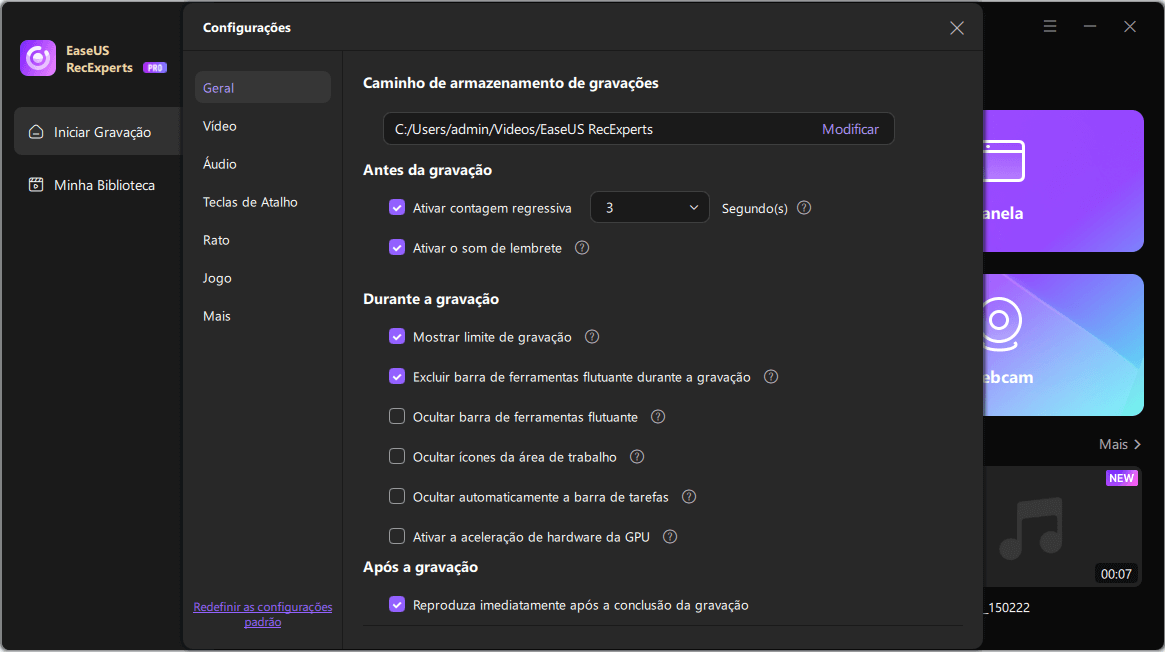
Passo 2. Em seguida, clique em Vídeo e Áudio para ajustar a taxa de quadros (de 1 a 144), qualidade do vídeo, formato, taxa de bits, etc.
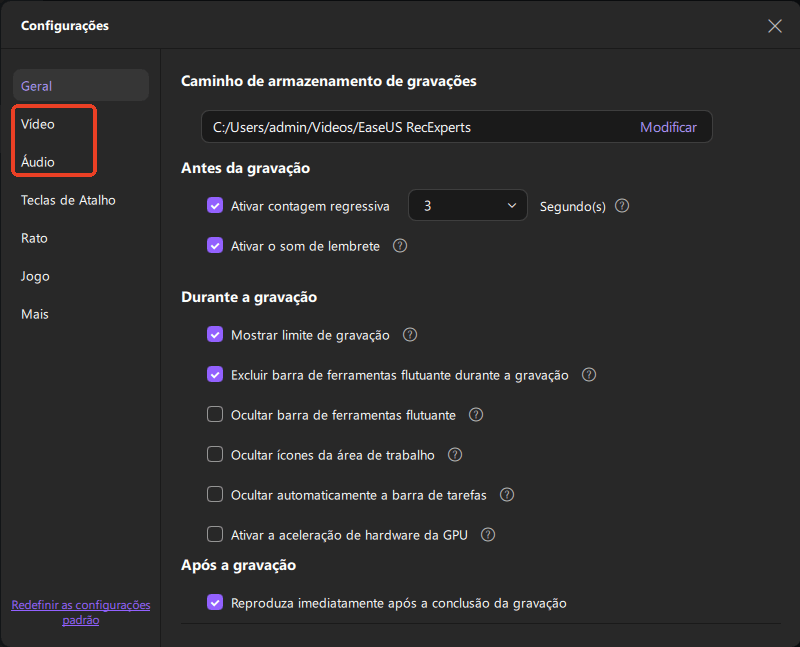
Além disso, você pode clicar na aba Jogo para alterar algumas opções de sobreposição do jogo.
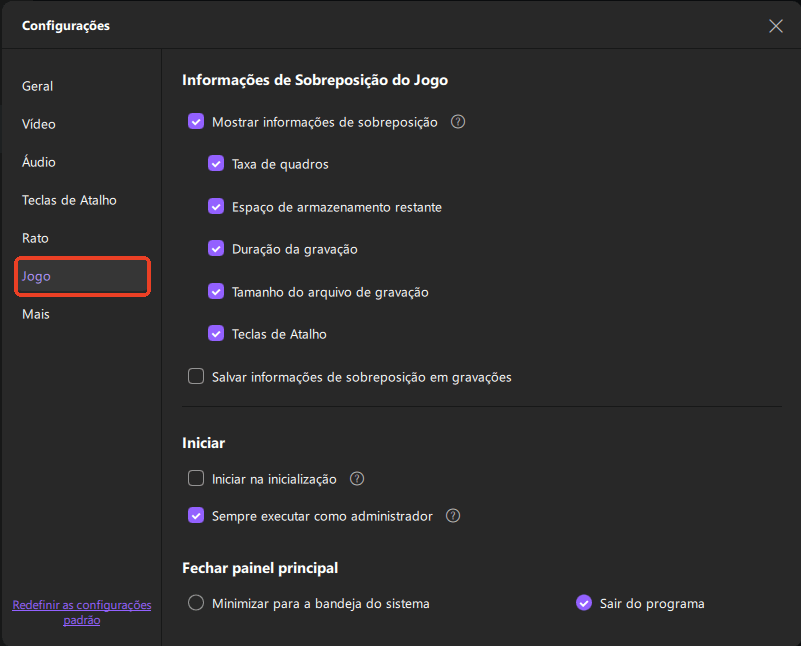
Passo 3. Retorne à interface principal e clique no modo Jogo. Selecione a janela do jogo para capturar a jogabilidade desejada e escolha a webcam ou a fonte de áudio, se necessário. Por fim, clique em REC para iniciar a gravação do seu jogo.
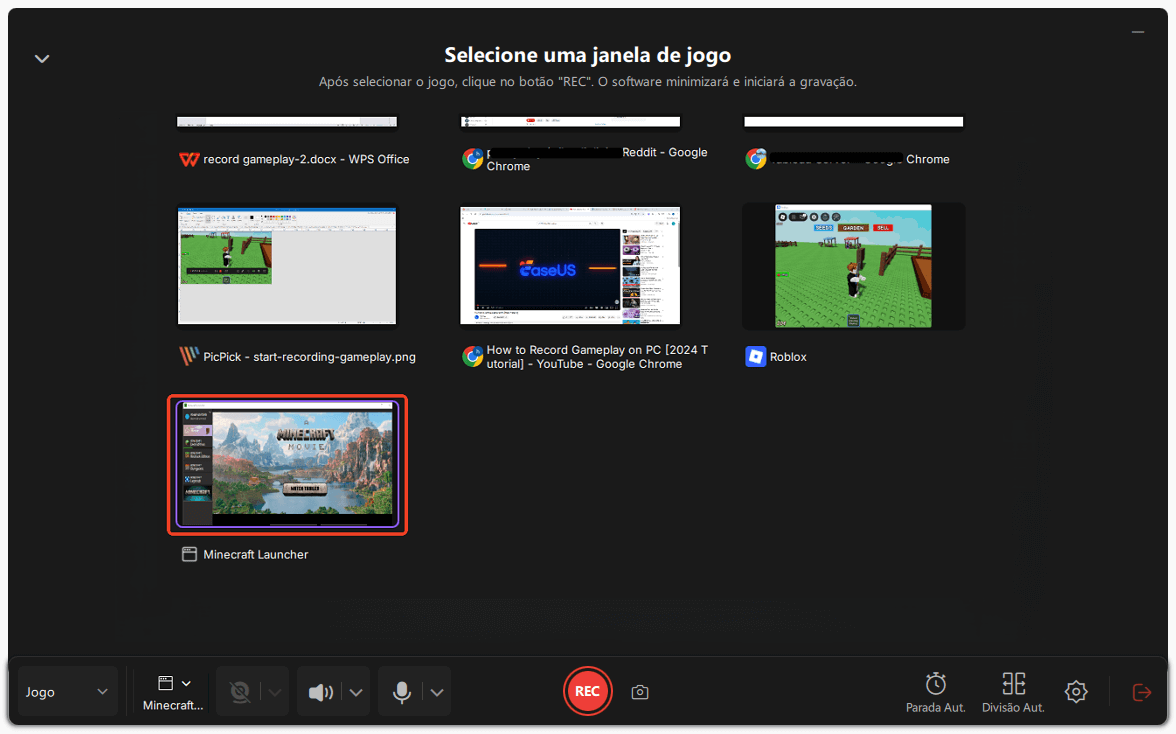
Passo 4. Uma pequena barra exibirá o tempo de gravação. Você pode fazer capturas de tela durante a gravação ou definir um horário de término específico clicando no ícone de relógio na barra de ferramentas.
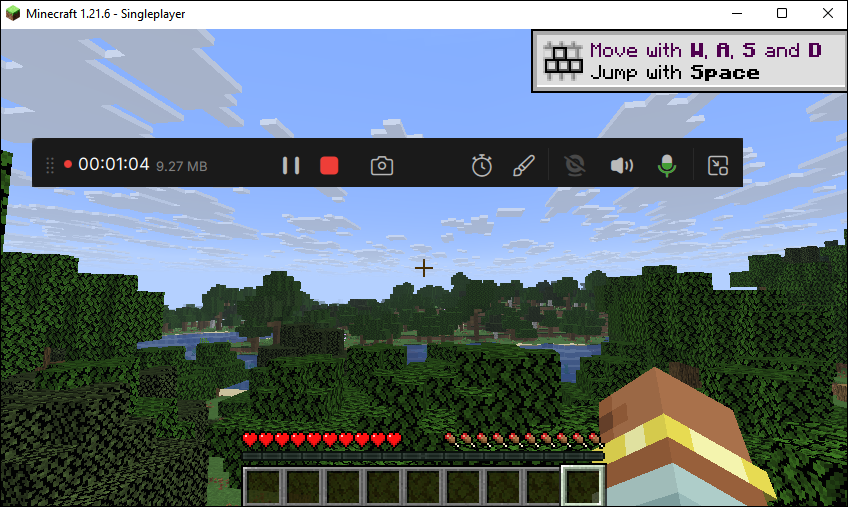
Passo 5. Depois de concluído, você pode visualizar e editar as imagens gravadas usando o editor e reprodutor de vídeo integrados.
Com este gravador para gravação de GTA V, você pode reproduzir e editar diretamente suas gravações de jogo assim que a captura for concluída. No entanto, se você não é um grande fã de gravadores de jogos funcionais, experimente um gravador padrão menos poderoso, mas fácil de usar, do GTA 5 - o Rockstar Editor.
Parte 2. Como gravar no GTA 5 com o Rockstar Editor
O Rockstar Editor é uma iteração do recurso "Replay" do GTA 4. Logo após sua adição à versão para PC do GTA 5, o Rockstar Editor foi incorporado ao Xbox One e PlayStation 4 em 15 de setembro de 2015. E esta parte detalhará as etapas para gravar/editar clipes de jogo do GTA 5 com a Rockstar.
Método de gravação de GTA V com o Rockstar Editor
Observe que apenas o GTA 5 é abençoado com o gravador embutido - Rockstar Editor. Se você deseja gravar outras séries GTA, provavelmente deve usar outros gravadores. Aqui vou mostrar como capturar os vídeos do GTA 5 no PC com seu gravador exclusivo.
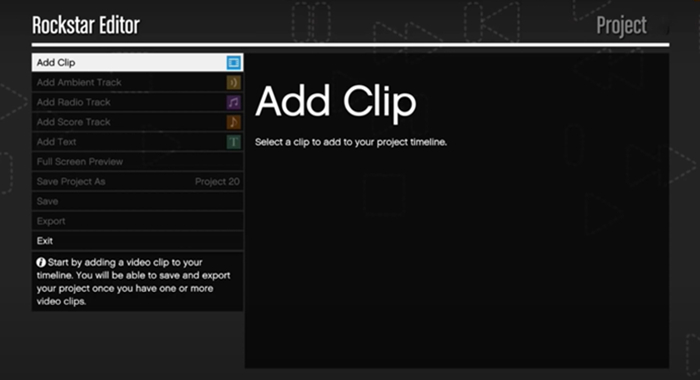
Etapa 1. Segure ALT e pressione F1 para iniciar e parar a gravação durante o jogo.
Etapa 2. Pressione ALT esquerdo e F3 para cancelar o que foi gravado.
Etapa 3. Pressione Alt esquerdo e F1 salvará a gravação.
- Dica
- 1. A duração da gravação pode variar devido à sua situação atual. Se você estiver em uma cena complicada (tiroteio, perseguição de veículos, etc.), o clipe será mais curto. Se o seu status for lento e fácil, os clipes serão mais longos.
- 2. Você pode desativar a função de gravação automática pressionando F3 no seu PC. Essa ação reduzirá a carga pesada do seu FPS.
Como editar vídeos de GTA 5 com o Rockstar Editor
Na verdade, os recursos de edição são bastante simples. As funções comuns, como adicionar filtros de câmera e adicionar música às gravações, estão disponíveis, mas claramente não são suficientes. Se você está procurando uma experiência avançada, pode considerar o uso de um editor de vídeo profissional como EaseUS Video Editor .
Além disso, a jogabilidade, no modo de perspectiva em primeira pessoa, não pode ter acesso à função de edição do editor
Método de gravação de GTA 5 no PS4/Xbox One
Etapa 1 . Para abrir o menu de troca de personagem nos consoles, pressione o botão "↓" no D-Pad. Em seguida, pressione o botão correspondente para "Iniciar" ou "Parar gravação".
Etapa 2 . Você pode editar seus clipes. Chame o Menu de Pausa e, em seguida, role para a extrema direita para encontrar o Editor.
Etapa 3 . Se você quiser visualizar seus clipes, selecione "Clip Management" no menu.

Parte 3. Como impulsionar seu jogo - dicas de configuração profissional
Agora já temos duas ferramentas práticas para gravar nossa gameplay de GTA 5. Aqui estão algumas dicas para melhorar o desempenho do GTA 5. Essas dicas são significativas, pois um melhor desempenho do jogo produz clipes de jogo de maior qualidade.
Para impulsionar o GTA5, você precisa escolher entre gráficos e FPS
Alguns elementos desempenham papéis decisivos no desempenho de seus jogos. Eles podem ser gráficos, FPS e mods de jogo. No processo de ajustar esses parâmetros, há uma coisa que você deve estar ciente, que é o FPS mais alto e as melhores configurações da placa gráfica não podem ser obtidas ao mesmo tempo.
Se você deseja os melhores gráficos, provavelmente terá que aceitar um FPS mais baixo. Pelo contrário, otimizar seu jogo para FPS geralmente resulta em alguns sacrifícios gráficos. Portanto, você precisará equilibrar suas expectativas de jogos com os recursos do seu PC.
Medidas para otimizar o GTA 5
Para otimizar seu PC e notebook para um melhor desempenho de jogo, há quatro coisas que você pode fazer em seu PC para melhorar o desempenho de seu GTA 5.
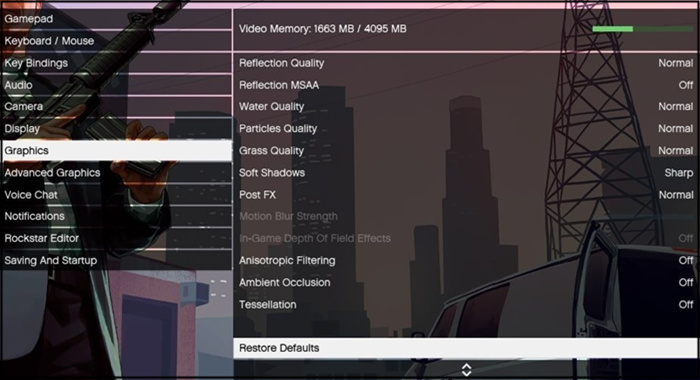
- Atualize seus drivers gráficos
- Desabilite qualquer atividade desnecessária em segundo plano para deixar sua CPU centrada em GTA 5
- Desfragmente seus discos para liberar mais espaço para rodar o GTA 5
- Ajuste os efeitos do jogo um por um para obter a experiência de jogo mais suave. Os fatores ajustáveis incluem tons, qualidade de textura, saturação e o reflexo MSAA
A construção do mundo da Rockstar está entre as melhores do mercado. Com o equilíbrio perfeito entre o FPS e a placa gráfica, você pode jogar este jogo sem latência enquanto aprecia as vistas deslumbrantes ao longo das estradas.
Dica de bônus: como parar a gravação no GTA
Como mencionado acima, o GTA é integrado com um gravador de jogo integrado que permite iniciar ou parar a gravação pressionando as teclas do teclado. No entanto, às vezes, as pessoas que não conhecem a combinação de teclas podem pressioná-las acidentalmente, mas não sabem como interromper a gravação.
Devido a vários motivos, é aconselhável interromper a gravação online do GTA, e as etapas para interrompê-la são diretas.
- Parar de Gravar no PC - GTA 5: Pressione "ALT" no seu teclado e escolha F2 para parar a gravação do GTA online.
- Parar de Gravar no PS4/Xbox One - GTA V: Pressione o botão "↓" no D-Pad e o menu de troca de personagem será exibido nos consoles. Então, você só precisa pressionar o botão correspondente para parar a gravação. Por exemplo, se você estiver usando um PS4, pode pressionar a tecla "Square" para fazer isso.
Conclusão
Este post dá orientações completas sobre como gravar no GTA 5 . Dois métodos rápidos de gravação do GTA 5 estão envolvidos neste post para ajudar os usuários a capturar seus próprios vídeos de jogo do GTA 5, seja no PC ou nos consoles (PS4, Xbox One). Em suma, se você busca clipes de jogos suaves e de alta qualidade, o EaseUS RecExperts atenderá às suas demandas.
EaseUS RecExperts

um clique para gravar tudo na tela!
sem limite de tempo sem marca d’água
Iniciar a Gravação

